Zur Zeit ist es etwas ruhiger auf meinem Blog, da mir die Zeit zum Basteln fehlt. Dafür beschäftige ich mich sehr intensiv mit dem Silhouette Studio und seinen Funktionen. Aus diesem Grund gibt es diese Woche den ein oder anderen Tip von mir, rund um das Silhouette Studio.
Seit zwei Wochen bearbeite ich für einen Online Shop Cut-Files des DesignTeams, um diese in verschiedene Formate für den Download umzuwandeln. Beim Bearbeiten der .studio Dateien ist mir dann das ein oder andere aufgefallen, was für mich eigentlich selbstverständlich war.
Bei der ersten Datei, die ich mir angeschaut hatte, war mir das „Problem“ noch gar nicht so bewusst und ich habe mir erstmal nichts dabei gedacht.
Aber bei jeder Datei tauchte das gleiche Problem auf:
Alle Vorlagen wurden mit dem Zeichenstift oder Linien erstellt und waren „nur gruppiert“.
Wer sich eine eigene Vorlage im Silhouette Studio erstellen möchte, sollte folgende Punkte beachten:
1. Vorlagen immer mit Motiven (Shapes) erstellen! Beim Erstellen mit Linien und anschließendem Gruppieren, können diese Vorlagen nicht mit Farbe und Füllmuster eingefärbt werden. Das ist aber eine Vorraussetzung für die Print and Cut Funktion.
Und wichtig für das Modifizieren, welches nur mit Motiven funktioniert.
2. Falzlinien mit der Vorlage gruppieren!
3. Auf die Reihenfolge beim Modifizieren achten! Immer in Schritten arbeiten.
Hier habe ich euch mal die verschiedenen Optionen des Modifizierens im Silhouette Studio bildlich dargestellt:
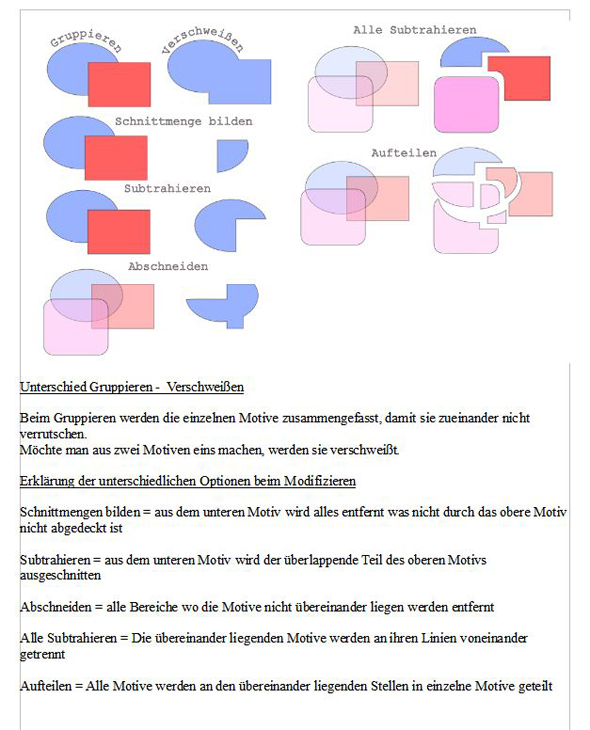
Wer mit dem Silhouette Studio Schwierigkeiten hat oder für ein Problem keine Lösung findet, kann mir gerne schreiben (E-Mail: kreativebastelideen@email.de) oder wendet sich direkt hier an den Live Support.
Jetzt wünsche ich euch allen eine schöne Woche und nächsten Montag gibt es dann wieder ein gebasteltes Werk, erstellt mit dem Hobbyplotter SILHOUETTE CAMEO und dem Silhouette Studio DE.
Liebe Grüße
Iris

Hallo, ich bin auf der Suche nach einer Antwort.
Kann man in der normalen Version silhouette Studio, also keine Designer Edition, neue Füllmuster selbst einstellen?
Ich habe es versucht, habe sie auch unter meiner Bibliothek abgespeichert, bekomme sie aber nicht in die Auswahl der vorhandenen Füllmuster hinein.
Vielen Dank für die HIlfe. Gruss Silke
Hallo Silke
Zunächst bitten wir um Entschuldigung für die recht späte Antwort. Solche Fragen bitte immer direkt an support@medacom.de senden. Dort wird auch schnell geantwortet.
Vermutlich hat sich die Frage wohl schon erledigt. Aber dennoch zur Sicherheit hier die Antwort: „Ja, das geht auch in der normalen Version von Silhouette Studio“. Wenn es zu Problen kommen sollte oder Erklärungen benötigt werden, bitte direkt an den Support wenden.